CAD中如何绘制脚踏开关图形符号?
CAD是一款常用的绘图软件,我们在CAD中可以绘制各种各样的图形,在往期的推送中小编给大家介绍过多种图形的绘制方法,有需要的小伙伴可以搜索查看。今天小编要跟大家分享的是CAD中绘制脚踏开关图形符号的方法,有需要的小伙伴可以参考一下!
1. 首先,打开中望CAD软件,进入绘图区域。使用【矩形】工具绘制一个矩形,如下图所示。
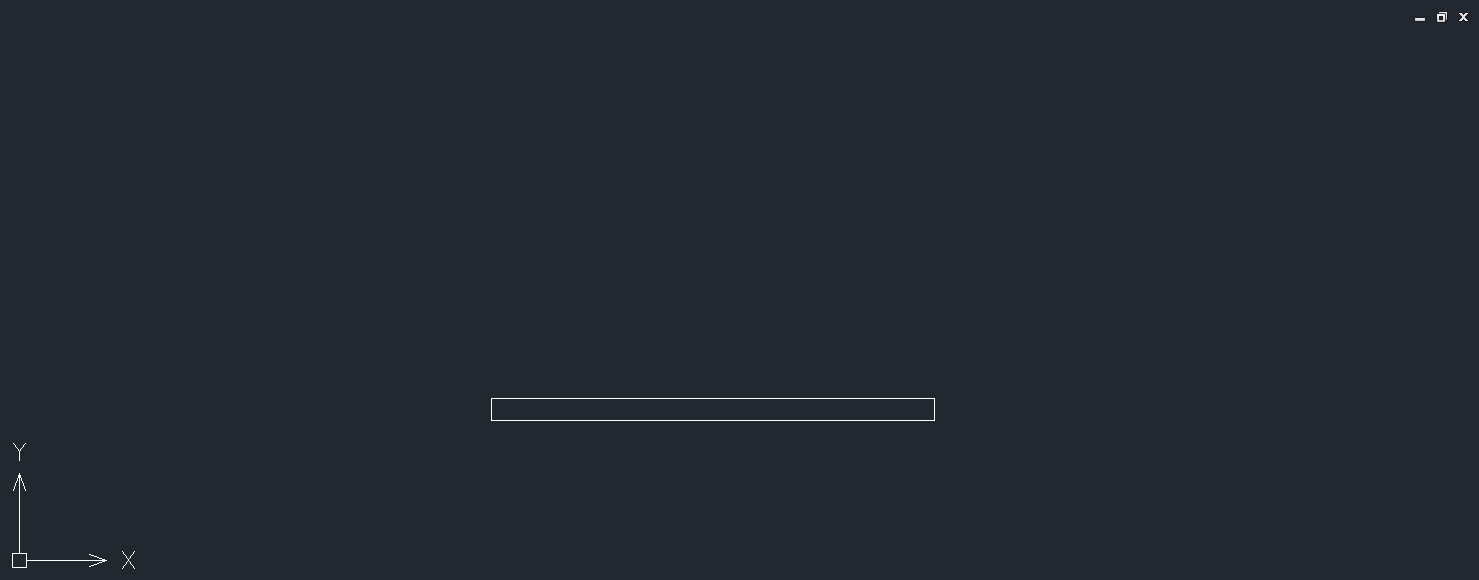
2. 使用【直线】工具绘制一条倾角为30度的斜线,如下图所示。
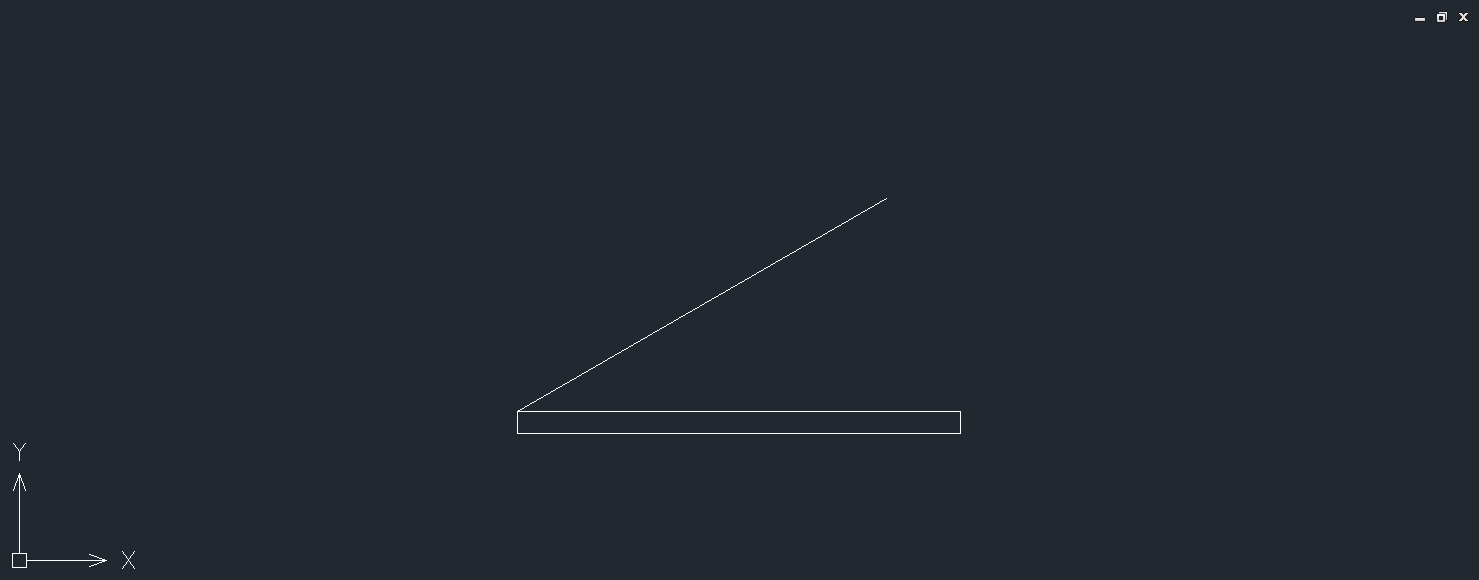
3. 使用【圆弧】工具绘制一条圆弧与斜线相交,如下图所示。
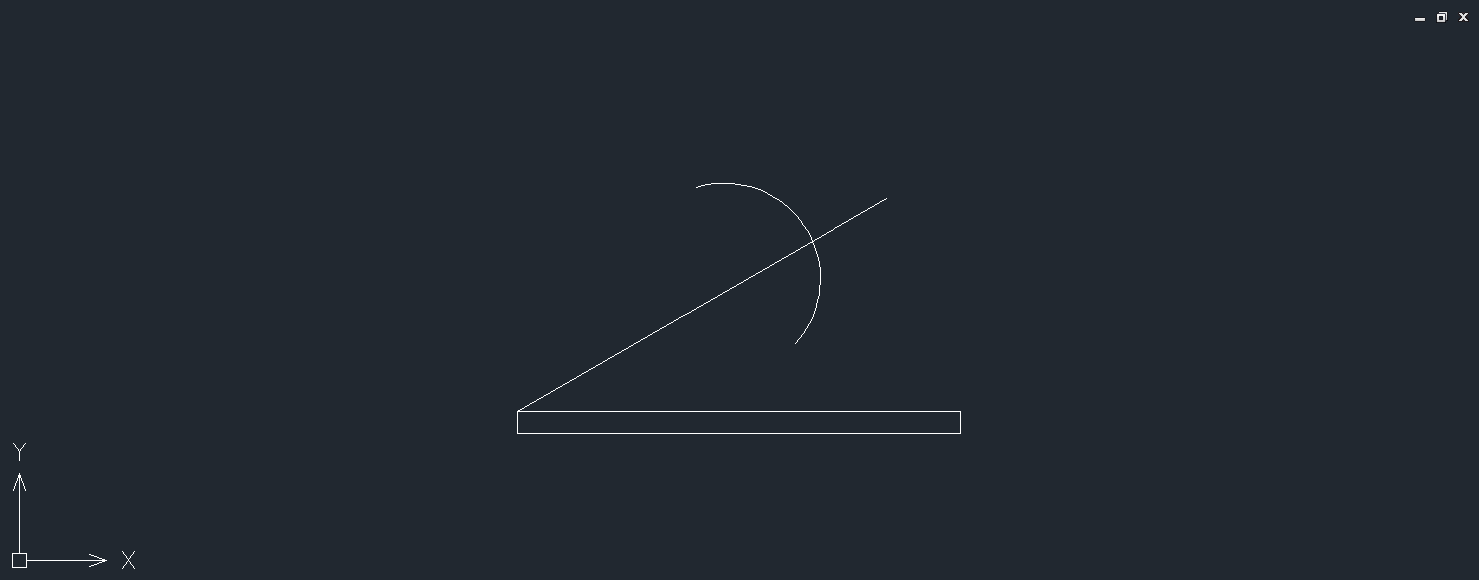
4. 在命令行中输入【TR】,将多余的弧修剪掉,如下图所示。
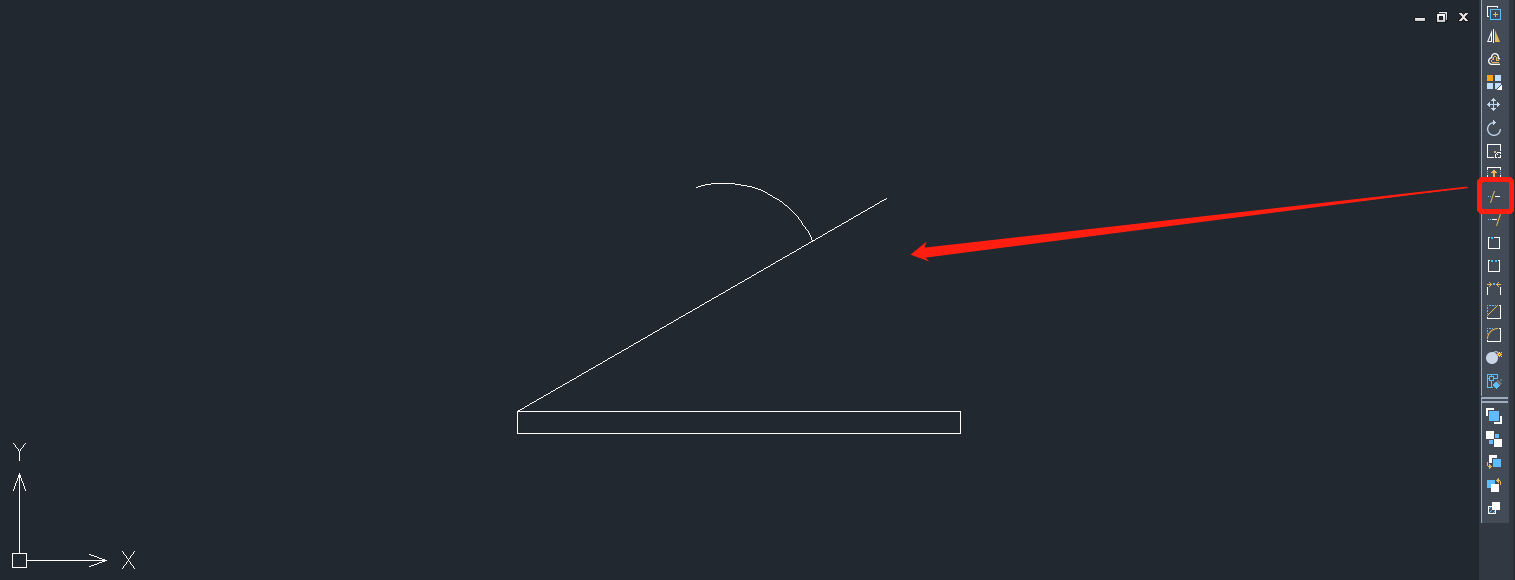
5. 使用【直线】工具,绘制一条短线,如下图所示。
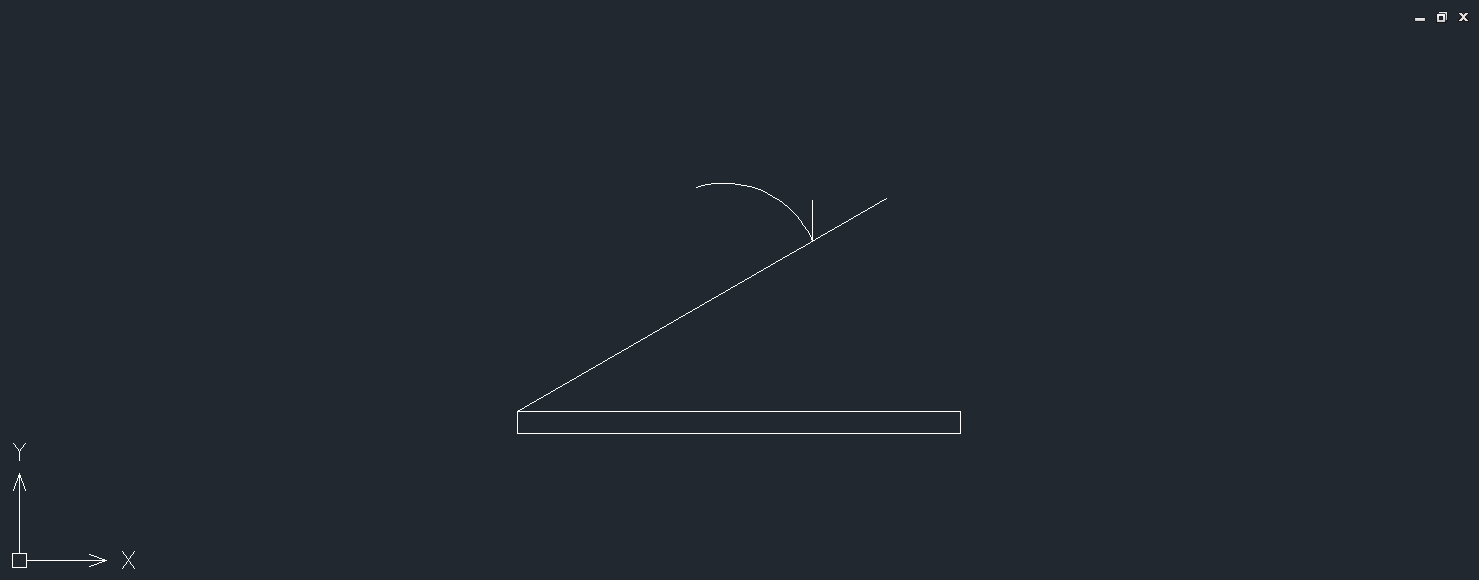
6. 使用【镜像】工具,将多线沿着弧镜像,如下图所示。
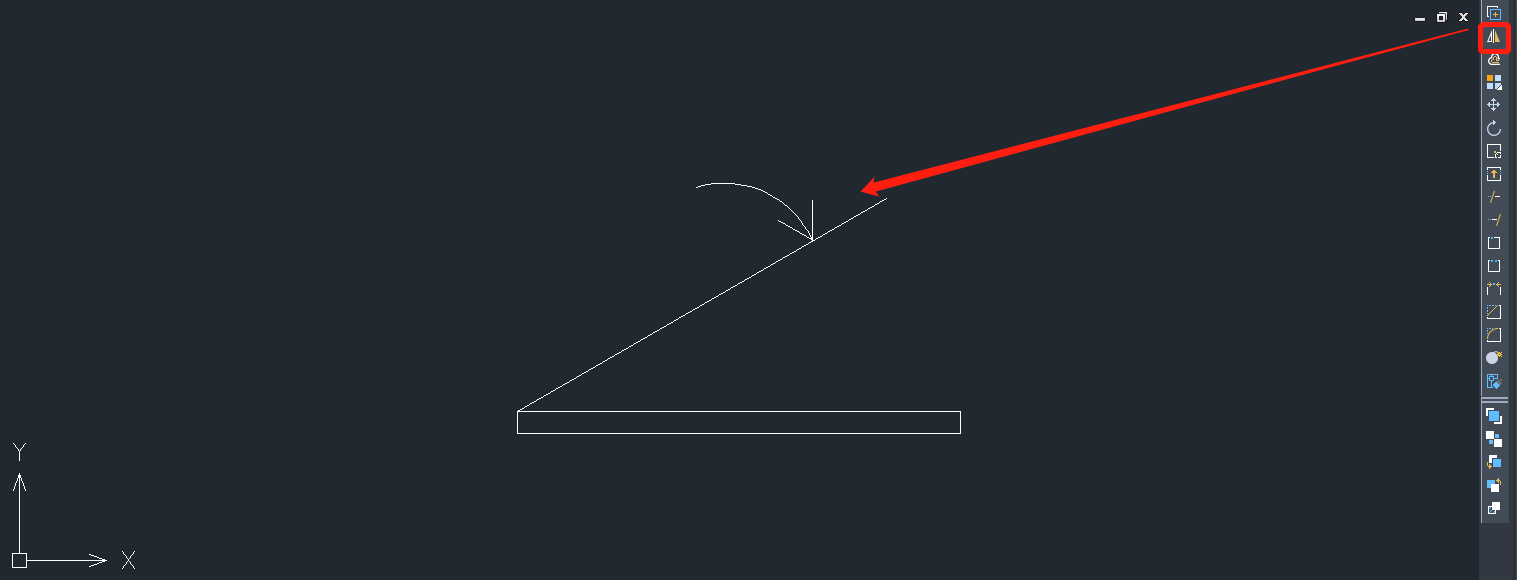
7. 将底部的矩形填充为【黑色】,这样就完成了脚踏开关图形符号的控制,如下图所示。
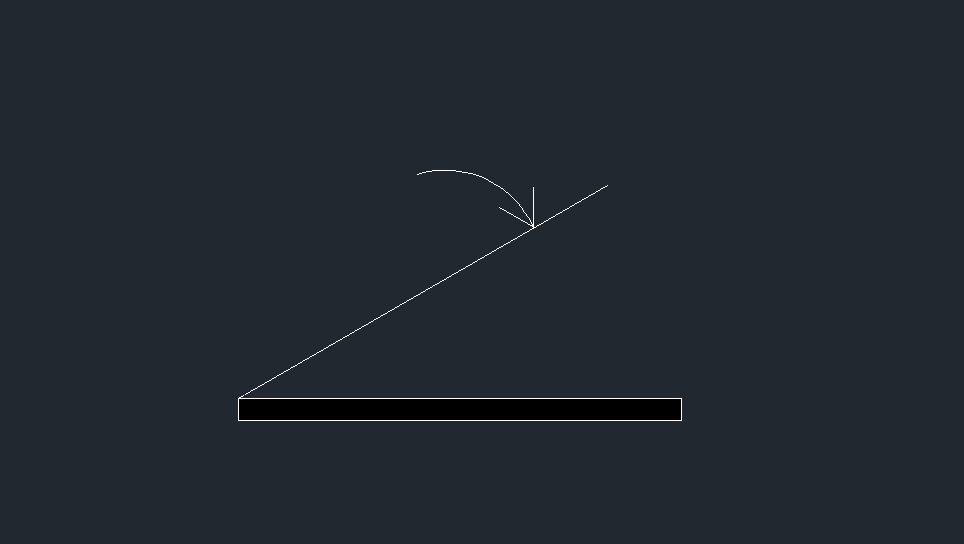
以上就是CAD中绘制脚踏开关图形符号的方法,希望能帮助到大家。更多CAD资讯敬请关注中望CAD官网,小编将持续更新推送,丰富教程内容不要错过哦。
推荐阅读:CAD软件
推荐阅读:国产CAD
·2024中望教育渠道合作伙伴大会成功举办,开启工软人才培养新征程2024-03-29
·中望将亮相2024汉诺威工业博览会,让世界看见中国工业2024-03-21
·中望携手鸿蒙生态,共创国产工业软件生态新格局2024-03-21
·中国厂商第一!IDC权威发布:中望软件领跑国产CAD软件市场2024-03-20
·荣耀封顶!中望软件总部大厦即将载梦启航2024-02-02
·加码安全:中望信创引领自然资源行业技术创新与方案升级2024-01-03
·“生命鸨卫战”在行动!中望自主CAx以科技诠释温度,与自然共未来2024-01-02
·实力认证!中望软件入选毕马威中国领先不动产科技企业50榜2023-12-27
·玩趣3D:如何应用中望3D,快速设计基站天线传动螺杆?2022-02-10
·趣玩3D:使用中望3D设计车顶帐篷,为户外休闲增添新装备2021-11-25
·现代与历史的碰撞:阿根廷学生应用中望3D,技术重现达·芬奇“飞碟”坦克原型2021-09-26
·我的珠宝人生:西班牙设计师用中望3D设计华美珠宝2021-09-26
·9个小妙招,切换至中望CAD竟可以如此顺畅快速 2021-09-06
·原来插头是这样设计的,看完你学会了吗?2021-09-06
·玩趣3D:如何使用中望3D设计光学反光碗2021-09-01
·玩趣3D:如何巧用中望3D 2022新功能,设计专属相机?2021-08-10
·如何用CAD绘制直纹曲面2023-02-14
·CAD如何把散线合并成一个整体2018-06-04
·CAD不能复制到另一个CAD 文件2016-01-26
·CAD线型设置及快捷键2020-02-28
·CAD工具栏背景颜色怎样更改?2022-04-01
·CAD中的清理purge命令2017-08-30
·CAD配筋图的绘制方法2018-07-10
·CAD中如何快速给图块统一换颜色?2022-07-05














